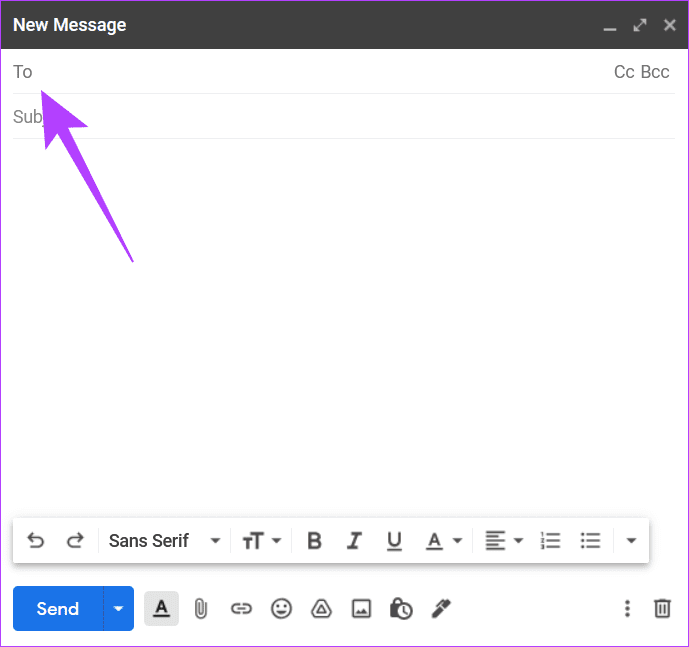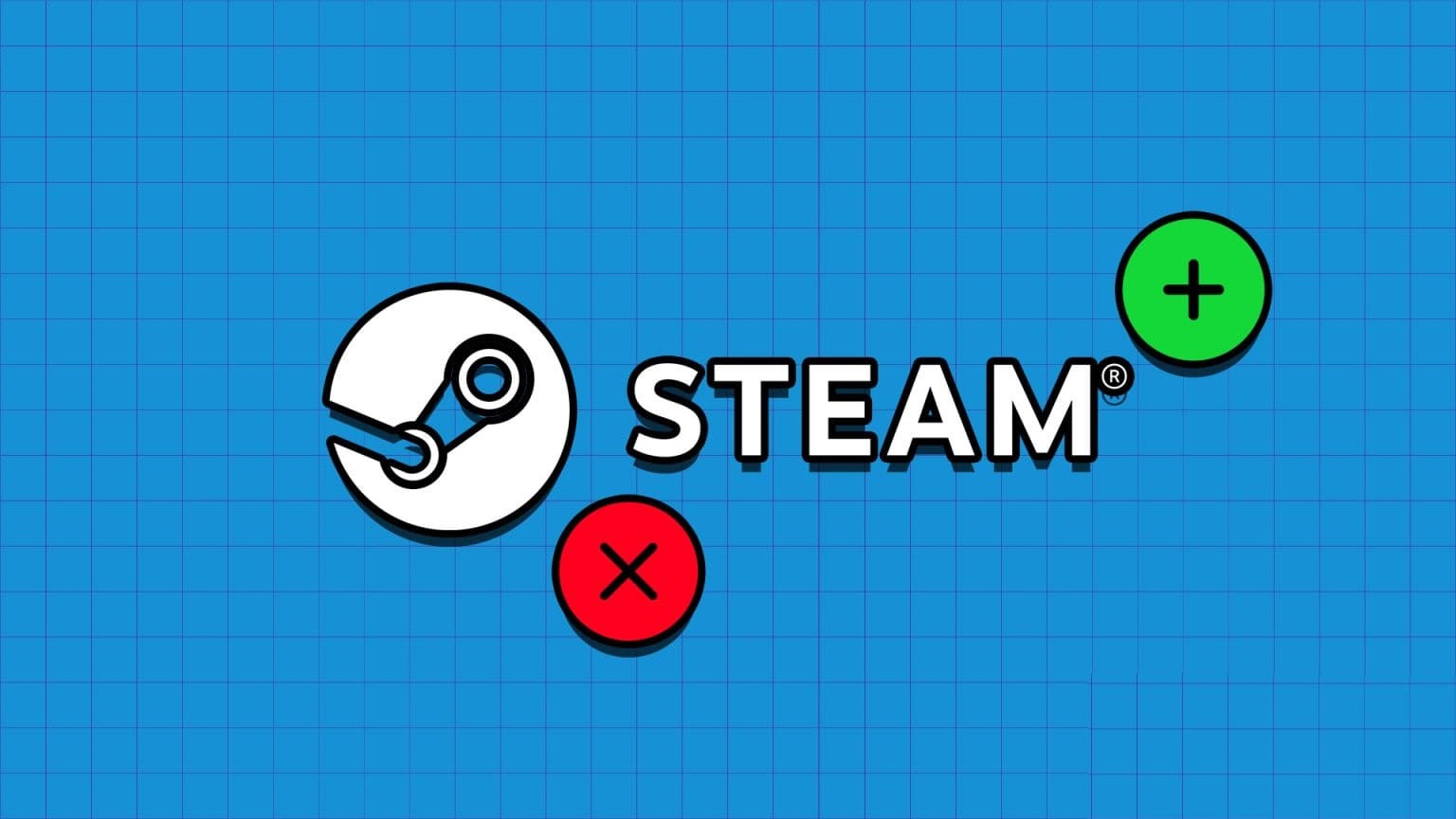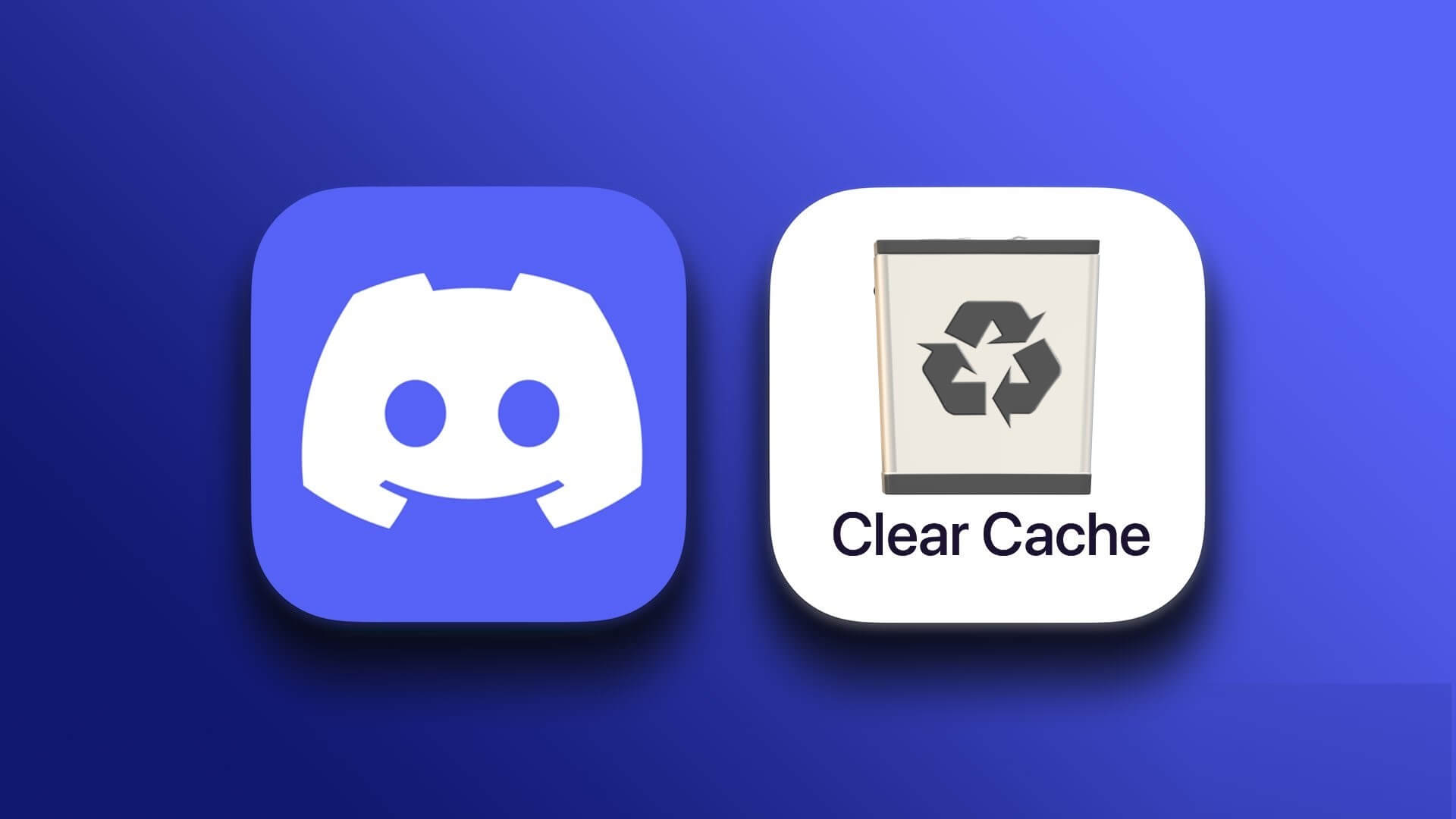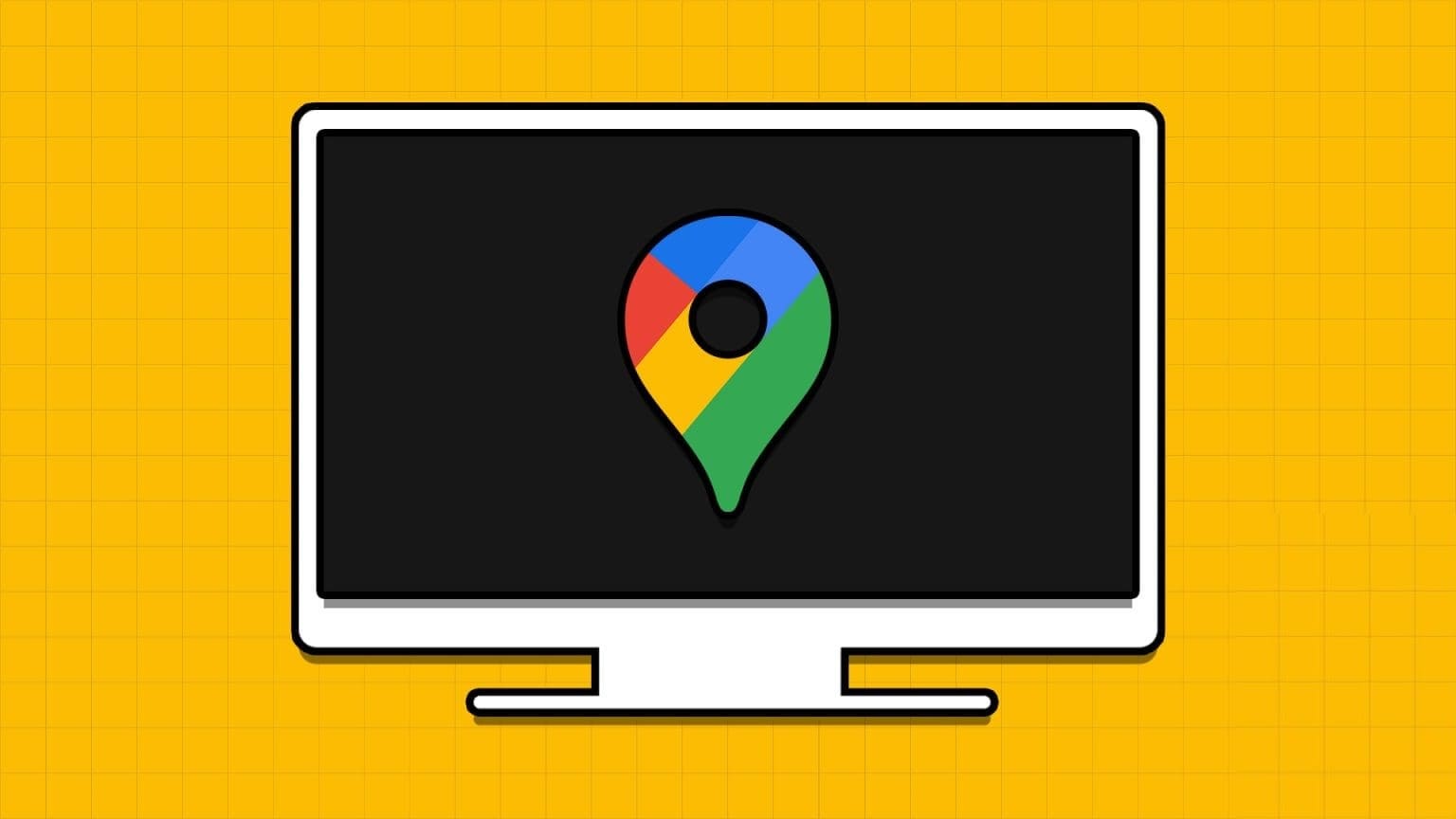Gmail es un servicio de correo electrónico que viene repleto de innumerables funciones. Incluso los usuarios que lo han estado usando durante mucho tiempo pueden no saber mucho sobre las capacidades de Gmail, incluidas cosas como Eliminar direcciones de correo electrónico recordadas. Pero cuando se trata de enviar el mismo correo electrónico a varias personas, escribir o agregar varias direcciones de correo electrónico puede ser una tarea ardua. Una opción que a menudo pasa desapercibida es la capacidad de crear una lista de correo personalizada utilizando la interfaz de usuario de Contactos y luego enviar correos electrónicos a esa lista con solo unos pocos clics. Este artículo le muestra cómo crear una lista de correo personalizada en Gmail.

Por qué crear una lista de correo personalizada en GMAIL
Ya sea que uses esta cuenta de Gmail para el trabajo o asuntos personales, si estás constantemente enviando correos electrónicos a un grupo de personas, crear una lista de correo personalizada te ayudará a ahorrar mucho tiempo en muchas ocasiones. Además, se asegurará de que nadie se quede fuera de sus comunicaciones.
Crear una lista de correo personalizada no es un proceso complicado en absoluto, y solo te llevará unos minutos, por lo que deberías considerar armar una (o más, según tus necesidades) tú mismo.
Cómo crear una lista de correo de Gmail usando contactos
Usaremos el servicio de Contactos y el sitio web para crear nuestra lista de correo. Siga los pasos a continuación para iniciar el proceso.
Paso 1: Abierto Contactos de Google en el navegador.
Paso 2: Inicie sesión con el correo electrónico que planea usar para enviar mensajes.
وة 3: في página de contactos , toque en Opción 'Crear etiqueta' en el lado izquierdo de la pantalla.
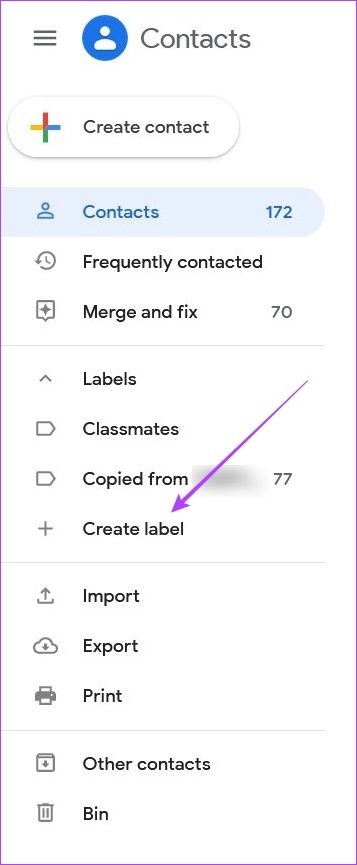
Paso 4: Nombra tu pegatina y toca ahorrar.
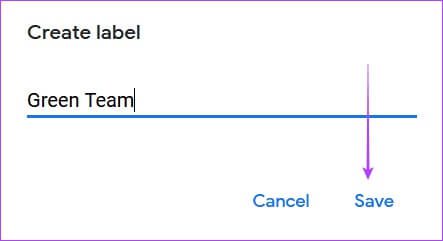
La nueva etiqueta aparecerá en el lado izquierdo en Sección de categorías.
Paso 5: Consulta tu lista de contactos en el centro. Seleccione las personas que desea agregar a su lista de correo personalizada. Antes de agregar sus contactos a la lista, no olvide asegurarse de haber agregado su dirección de correo electrónico. Si ya agregó el correo electrónico de un contacto, debería aparecer en la columna Correo electrónico en Contactos. Si no es así, debe agregarlo manualmente antes de crear la lista.
وة 6: Para hacer esto, deslice Puntero del ratón Haga clic en un contacto y toque icono de lápiz en el lado derecho de la pantalla.

Paso 7: Esto abrirá su tarjeta de contacto. Si el campo de correo electrónico está en blanco, asegúrese de agregar la dirección de correo electrónico y presione ahorrar.
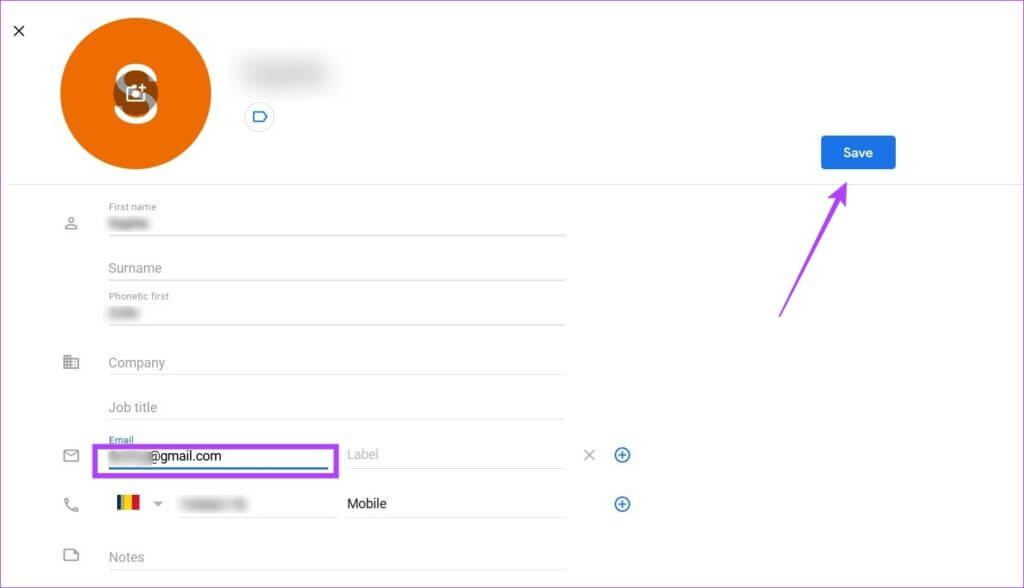
Paso 8: Regrese a su lista de contactos y continúe este proceso hasta que haya agregado todas las direcciones de correo electrónico a todos los contactos que desea agregar a la lista de correo.
وة 9: Cuando termine este proceso, busque Contactos Esto de nuevo, pase el mouse sobre él y haga clic en casilla de verificación para agregar a la lista.

Paso 10: Una vez que las casillas de todos estén marcadas, toca símbolo de etiqueta sobre.
Paso 11: Una lista de todas sus pegatinas estará disponible. Seleccione la etiqueta que creó anteriormente y presione "Implementación".
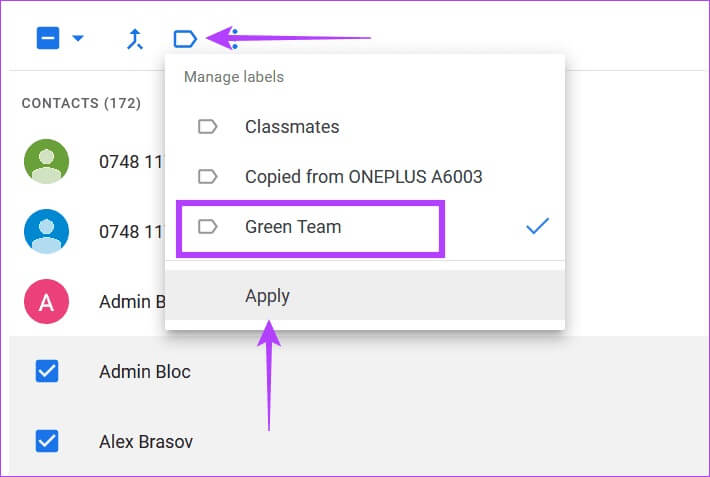
وة 12: Aparecerá una notificación en la parte inferior avisándote que "Nombre de un contacto con una etiqueta Y".
Se ha creado su lista de correo personalizada. Veamos ahora cómo usarlo.
CÓMO USAR TU LISTA DE CORREO PERSONALIZADA EN GMAIL
Ahora que ha creado su lista, sigamos adelante y enviemos su primer correo electrónico de grupo. Olvídese de tener que agregar personas manualmente esta vez, ya que solo se necesitan unos pocos clics para enviar un correo electrónico a todos. Tenga en cuenta que esta opción solo está disponible si está utilizando Gmail en el escritorio. En dispositivos móviles, la etiqueta que acaba de crear no se puede usar para enviar correos electrónicos a todos los miembros de su grupo.
Paso 1: Abierto gmail en el navegador.
Paso 2: Haga clic en Crear botón. Ahora ingrese el nombre de la clasificación en el campo "a mi" Su etiqueta debería aparecer inmediatamente.
وة 3: Una vez que haga clic en la etiqueta, todos los títulos que agregó anteriormente deberían aparecer en el campo "a mi".
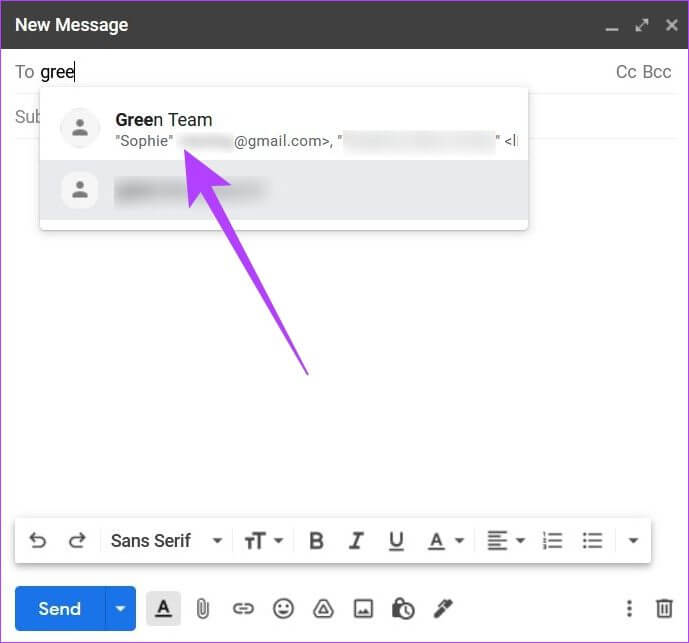
Paso 4: Continúe escribiendo el correo electrónico. Cuando termines solo presiona enviar.
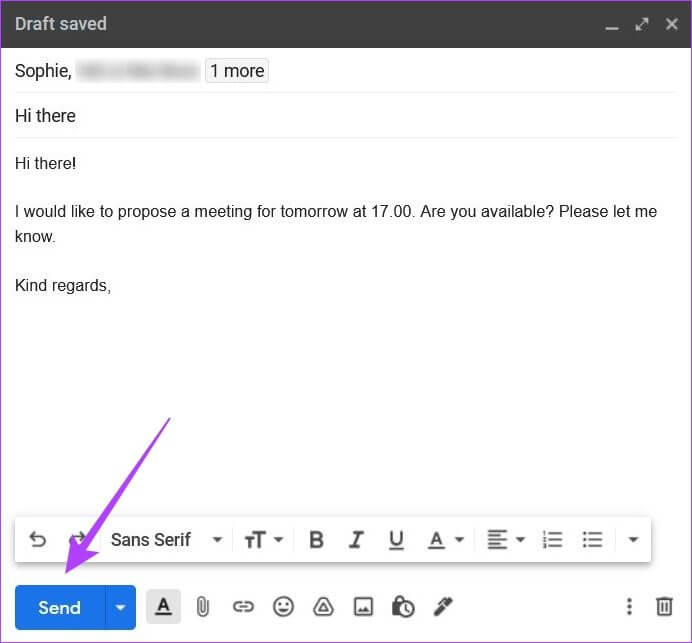
Gmail enviará todos los contactos en esa lista de correo. Así es como puede ahorrar tiempo y enviar el mismo correo electrónico a varias personas sin tener que escribir la dirección de correo electrónico de todos uno por uno.
La mensajería grupal en Gmail nunca ha sido tan fácil
Esperamos que este truco te facilite la colaboración con personas en Gmail. Al mismo tiempo, también puede ser útil si está actualizado sobre cómo Mantén limpia tu bandeja de entrada de Gmail.